Installation
avec création de partition data
En bootant sur le live-usb fait depuis Windows ou Linux une première fenêtre apparaît 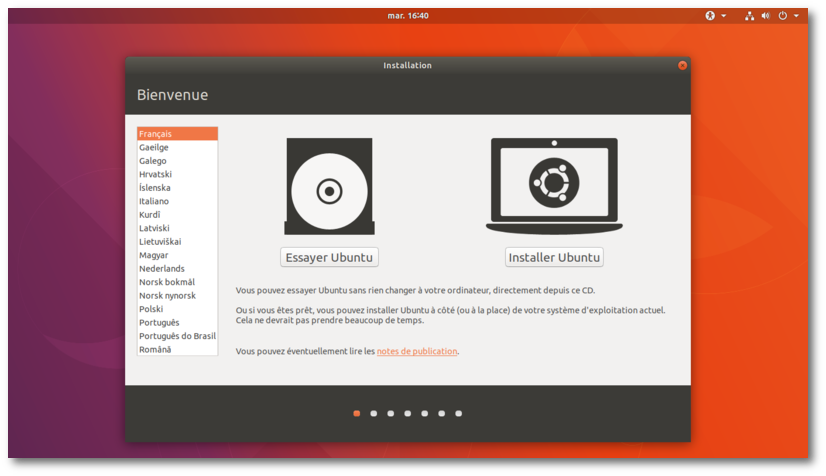 Choisir la langue dans laquelle on souhaite installer Ubuntu (en général c'est déjà Français par défaut) et cliquer sur "Essayer Ubuntu" Et on arrive sur le bureau, ce qui permet d'essayer Ubuntu 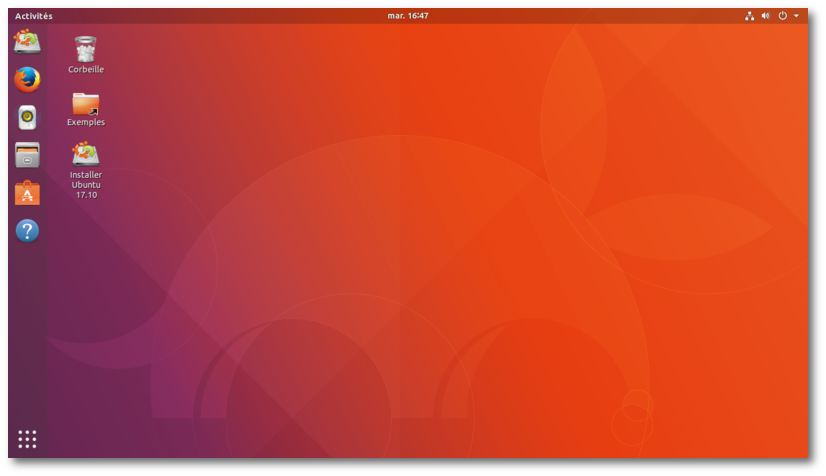 Après quelques essais et si ceux ci sont concluants, on double clique sur "Installer Ubuntu" ce qui lancera l'installateur d'Ubuntu Les premières fenêtres de l'installateur apparaissent, celles ci permettront de choisir la langue d'installation, l'installation ou non, les mises a jour" et "l'installation des logiciels tiers" A la quatrième page de l'installateur "Type d'installation" choisir la dernière solution soit "Autre chose" 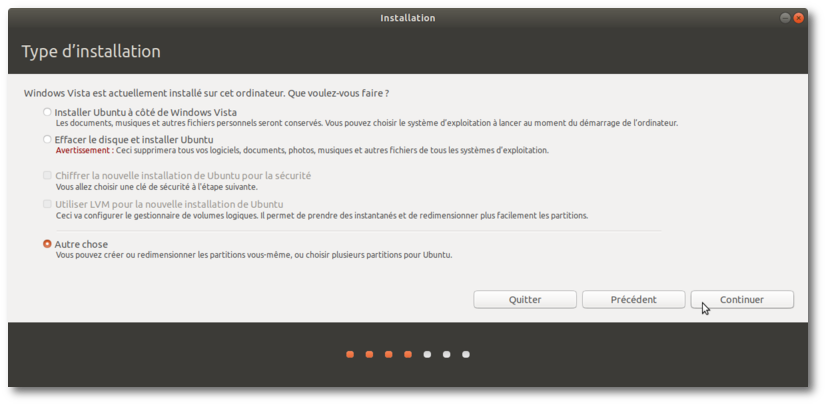 En cliquant sur Continuer , la page permettant de créer les partitions et les points de montage apparaît 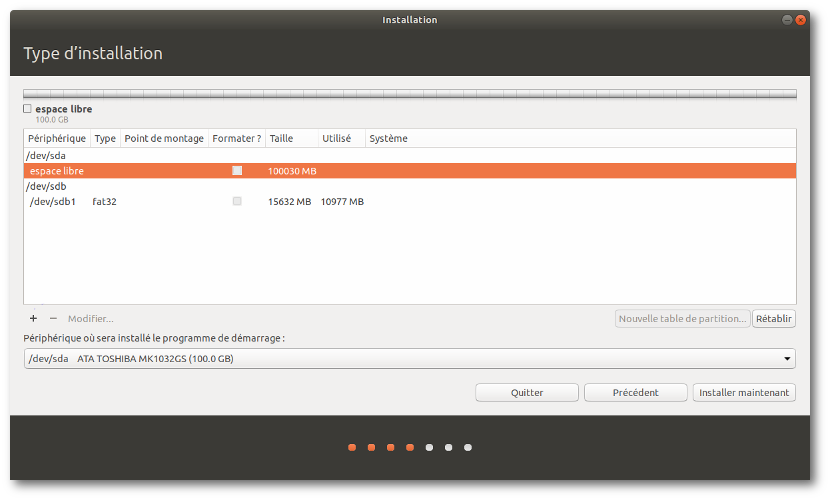 Double clic sur l'espace libre ,(ou mettre en surbrillance et cliquer sur + ) ce qui ouvrira une petite fenêtre ,remplir comme suit pour la création de la partition racine _A taille mettre 30 Go (50 Go si installation de nombreux logiciels de types snaps, flatpaks ou autres) _Primaire _Système de fichier ext4 _A utiliser comme: choisir comme point de montage: / _Ok  Pour la partition data Mème principe que pour faire apparaître une nouvelle petite fenêtre qu'il faut renseigner comme suit _A taille mettre la taille que l'on souhaite _Primaire _Système de fichier: ext4 _Utiliser comme: inscrire /media/data (pas prévu dans le menu déroulant) _Cliquer sur Ok
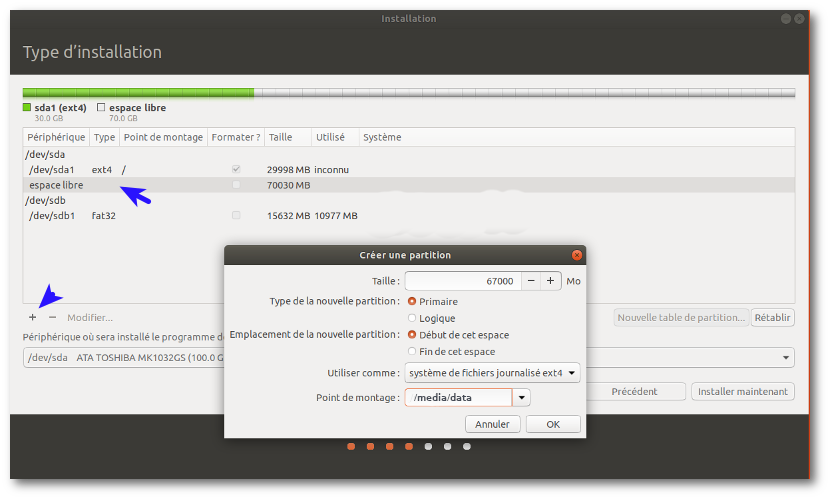 Avec les dernières versions de Ubuntu, Il n'est plus besoin de créer une partition swap , le système créera un fichier swapping qui la remplace
Choisir ou grub doit s'installer , en général sda et lancer l'installation proprement dite en cliquant sur Installer maintenant Arrêter et redémarrer l'ordinateur pour passer a l'étape suivante, la création des liens symboliques. |
|
Pour
Multi-utilisateurs
Pour toto on déplace les dossiers que l'on souhaite vers data avec la commande que l'on colle dans le terminal
Les liens seront créés avec la commande
titi fera de mème en remplaçant toto par titi |